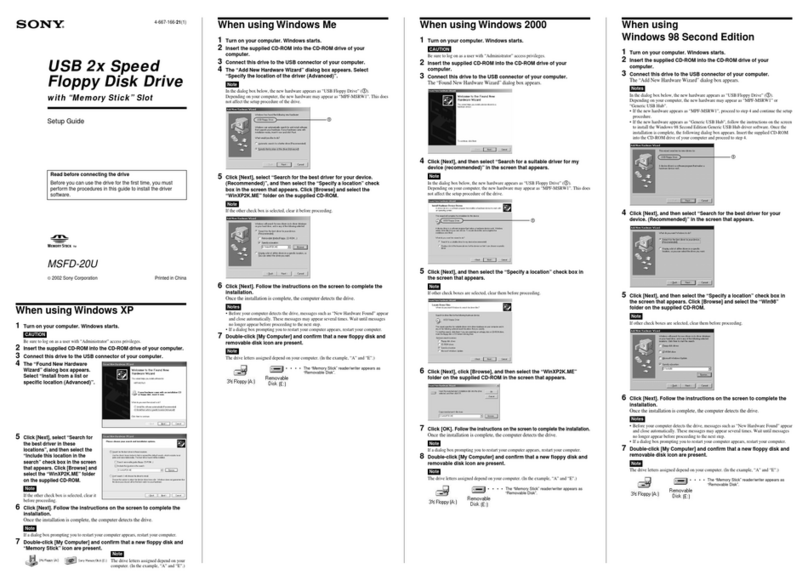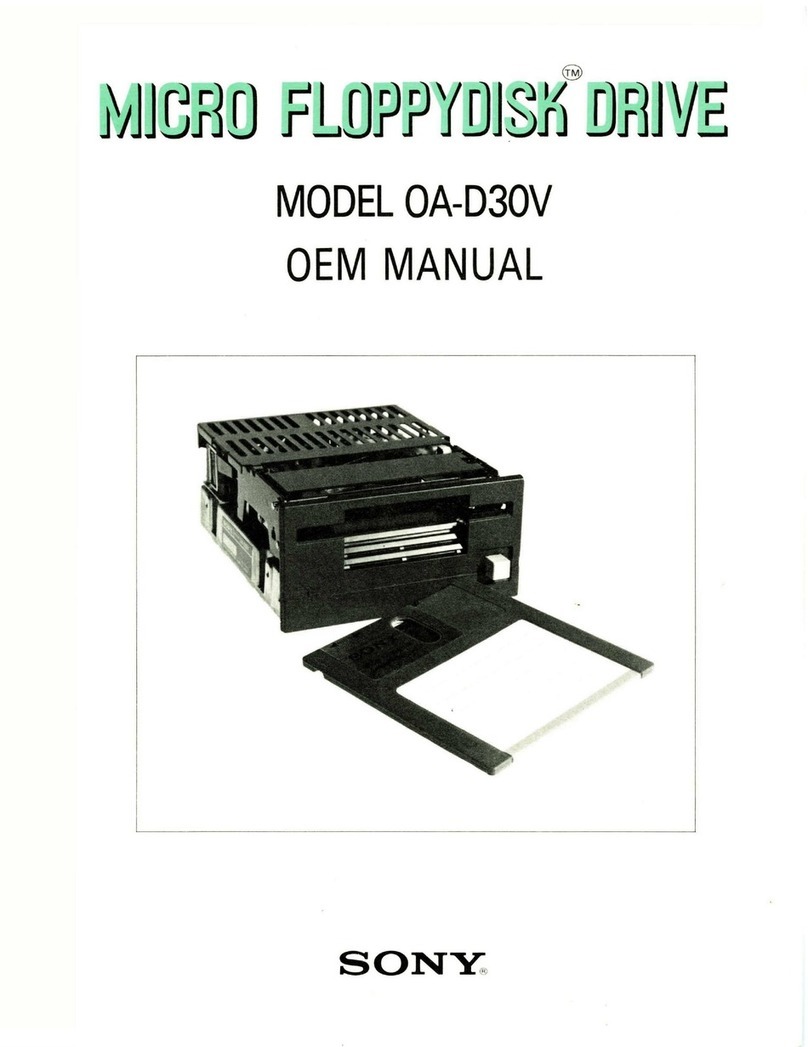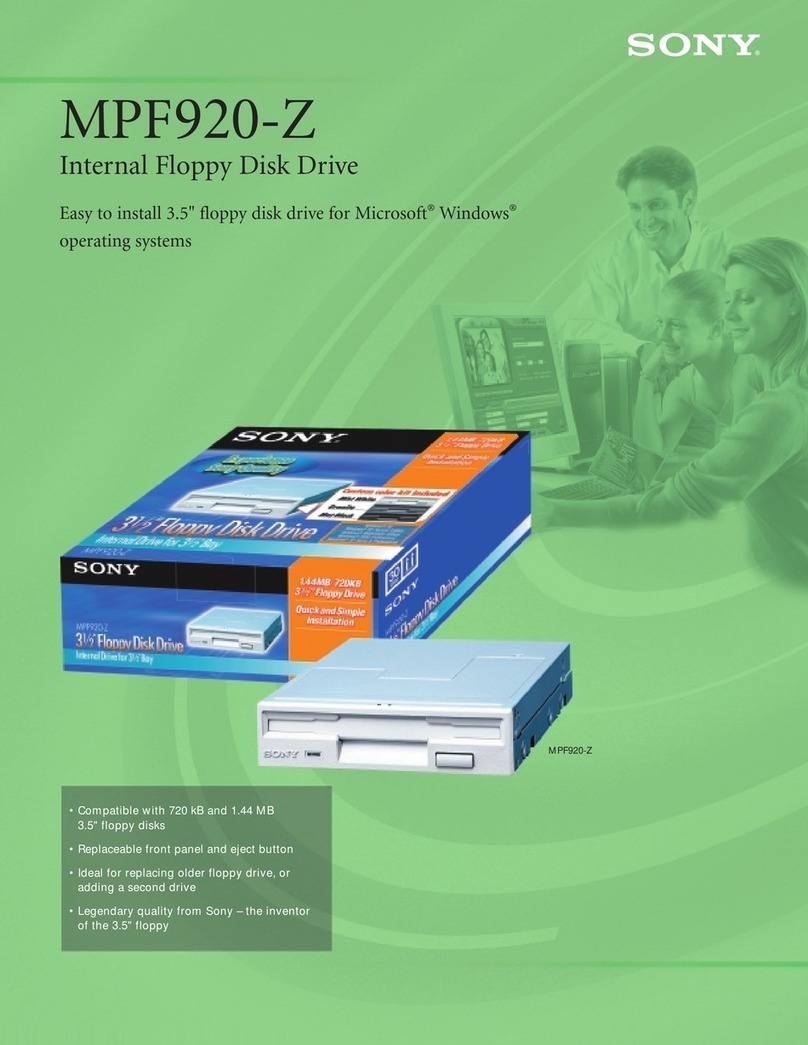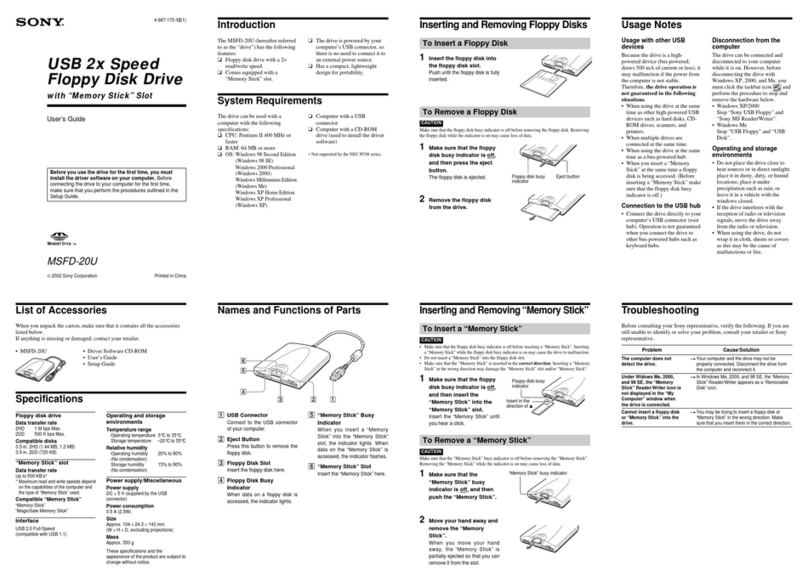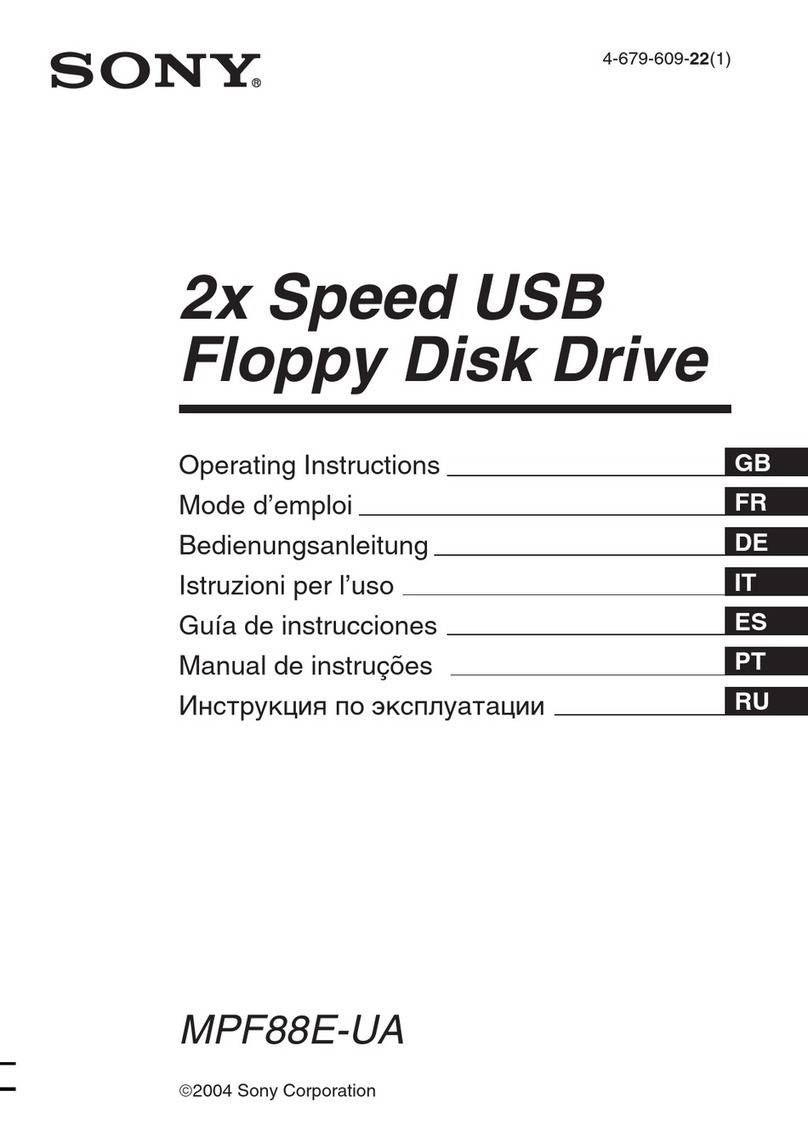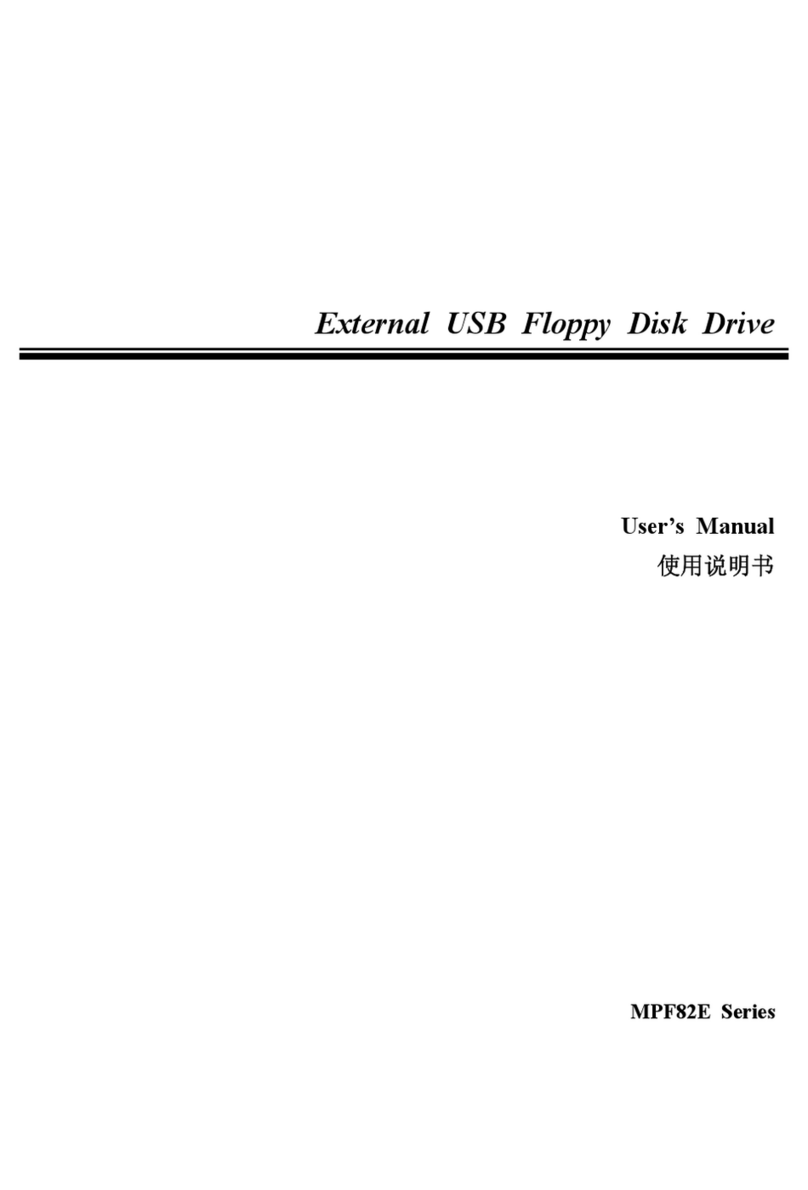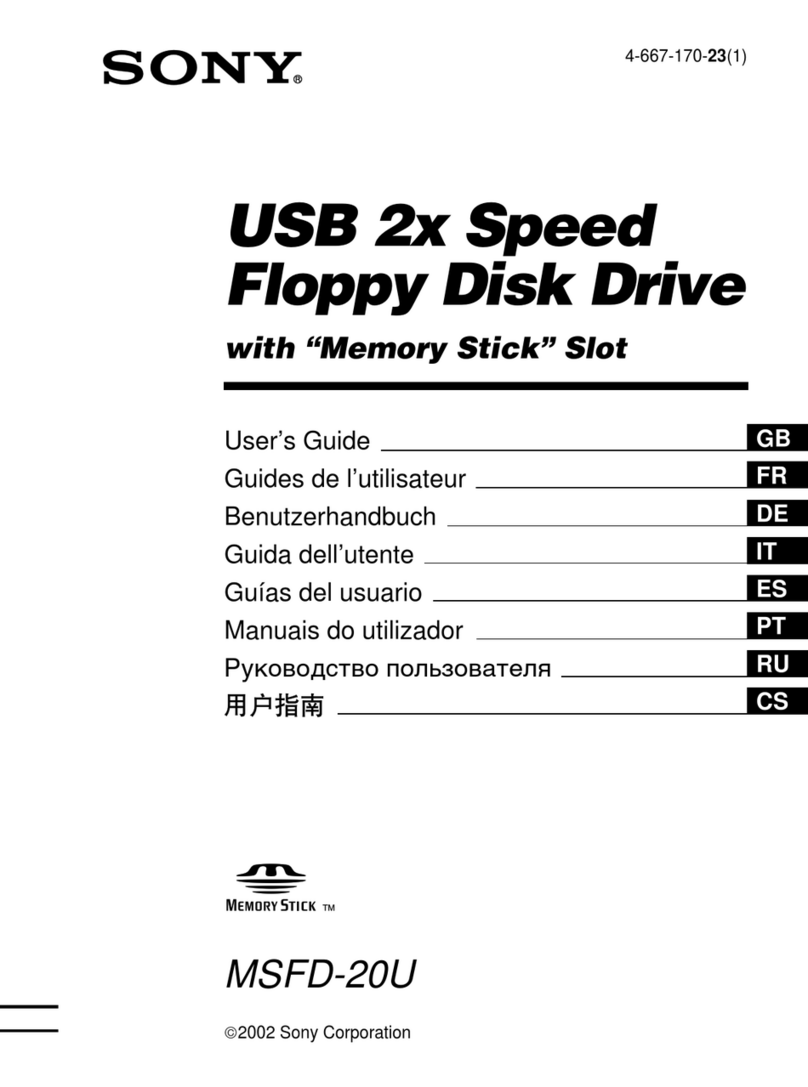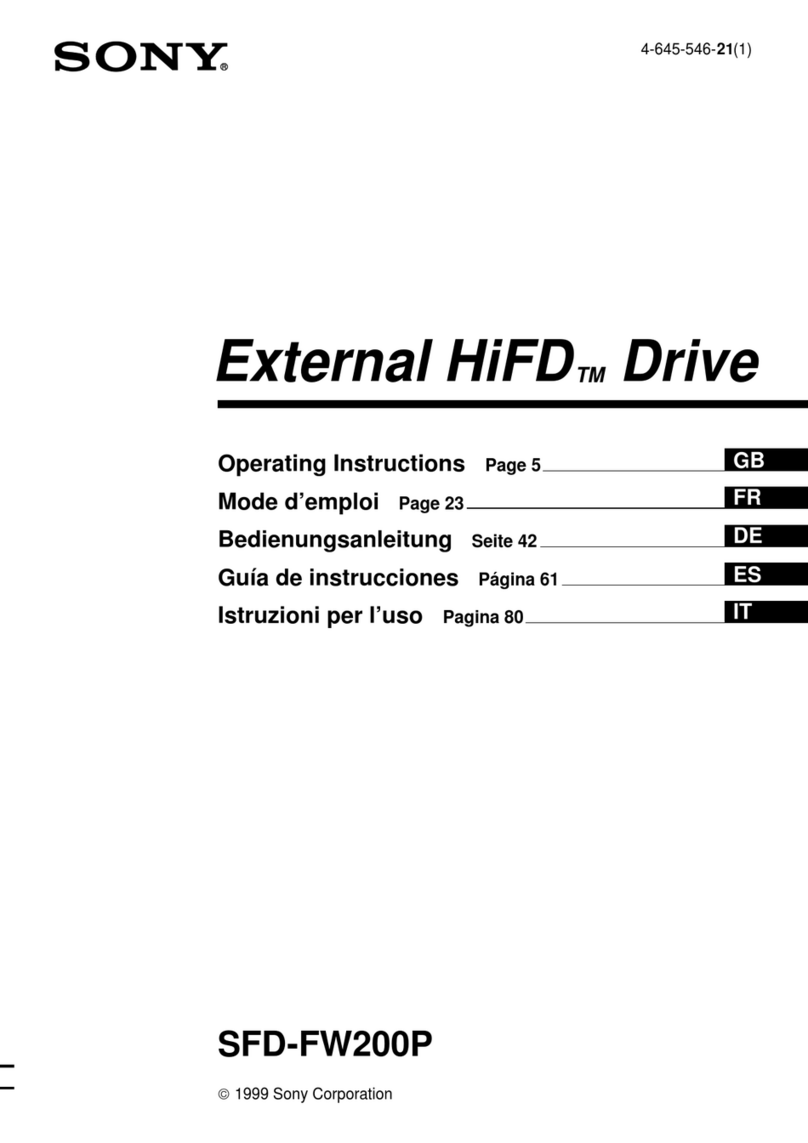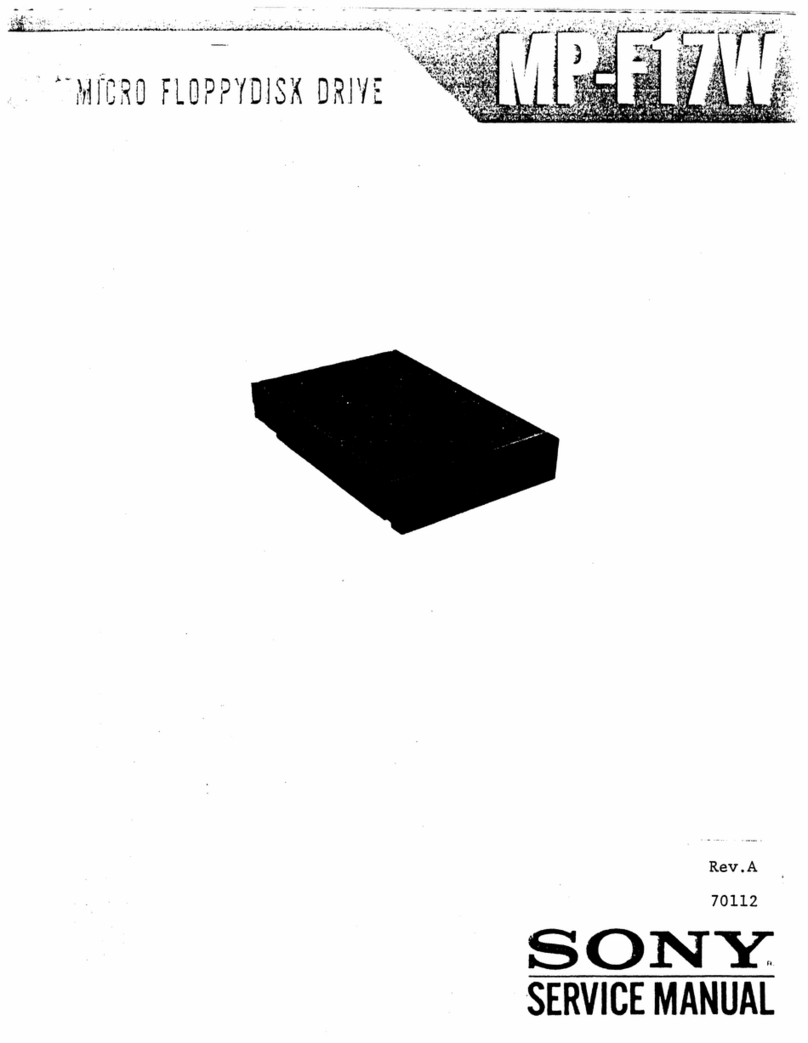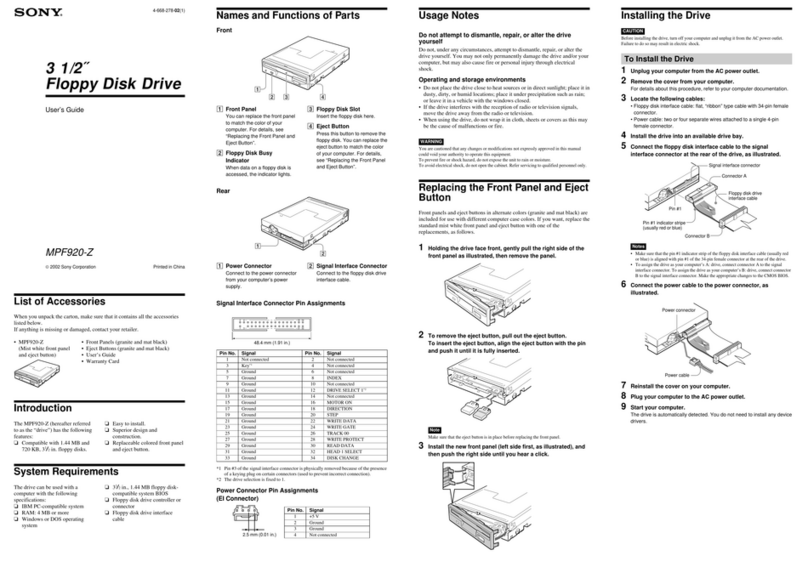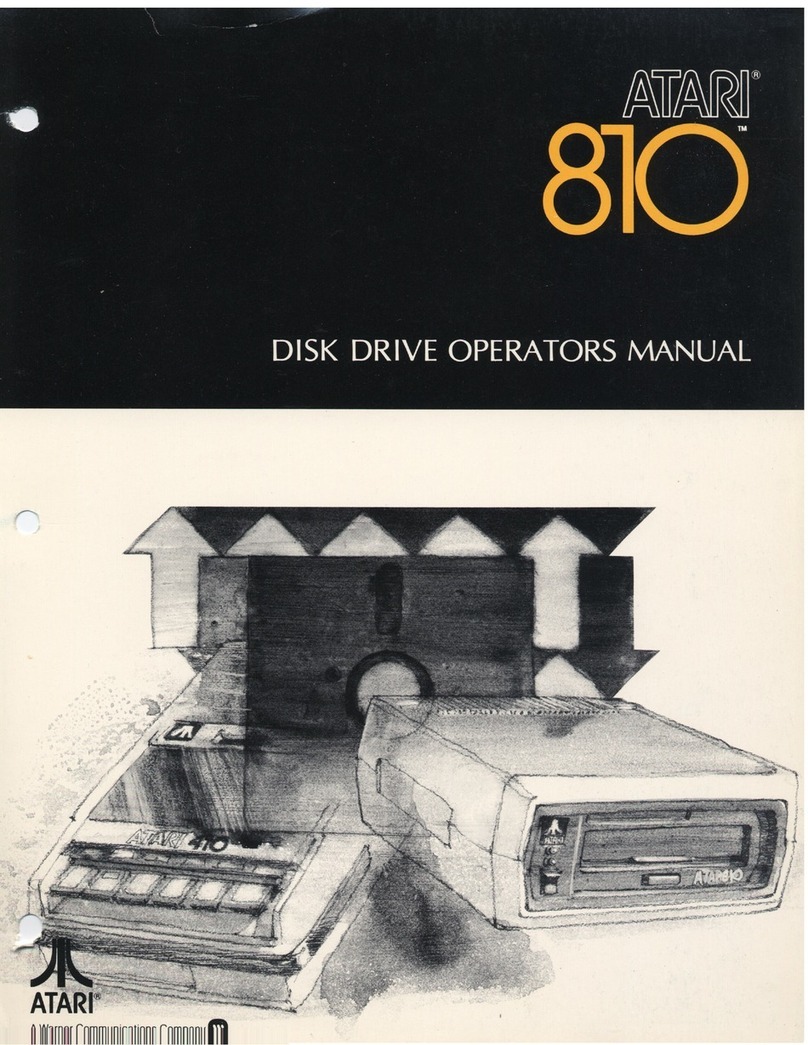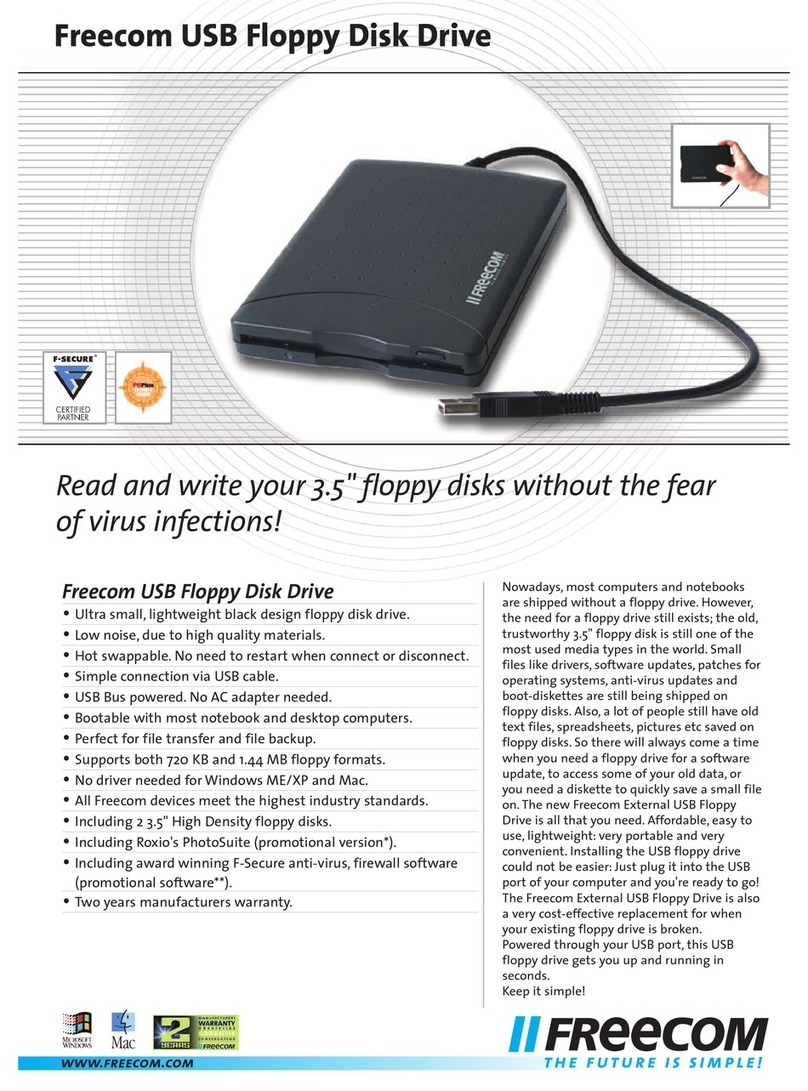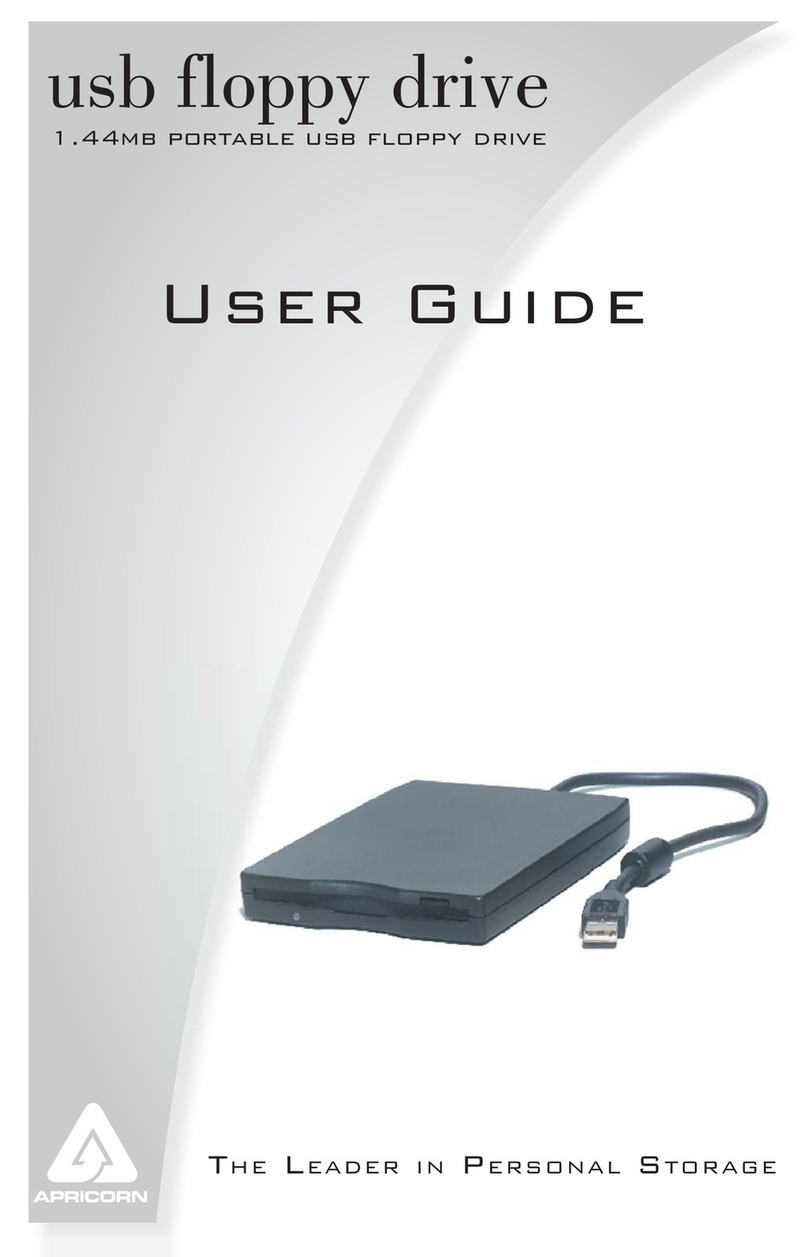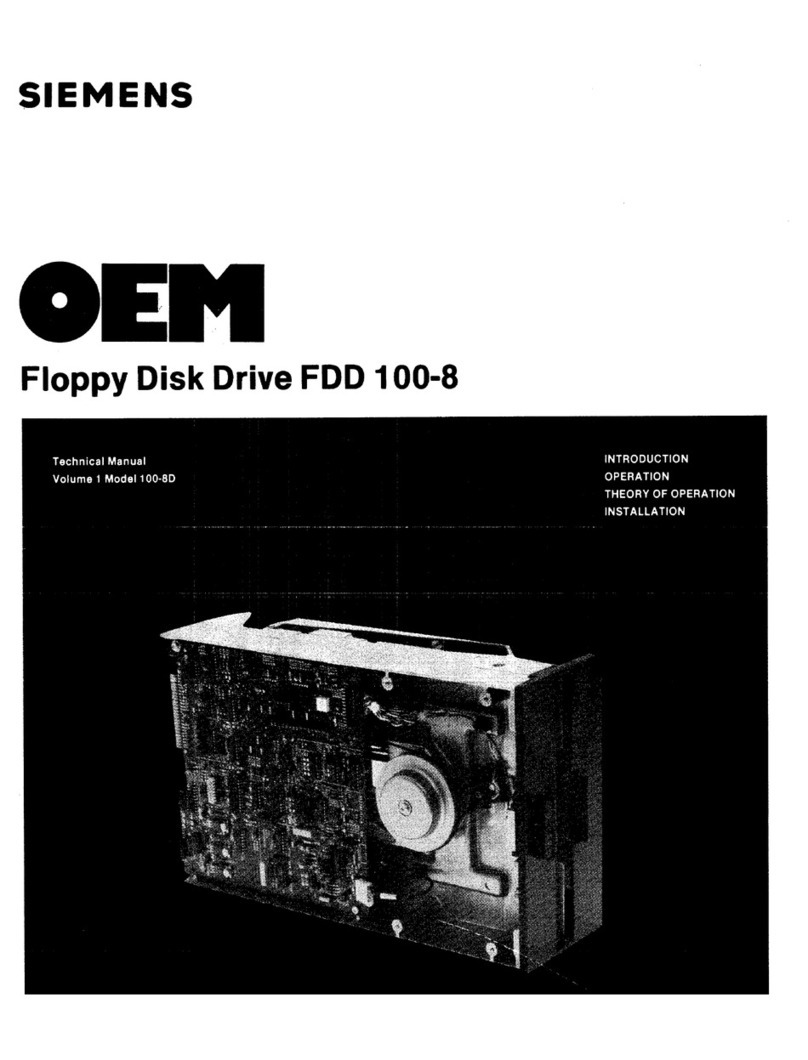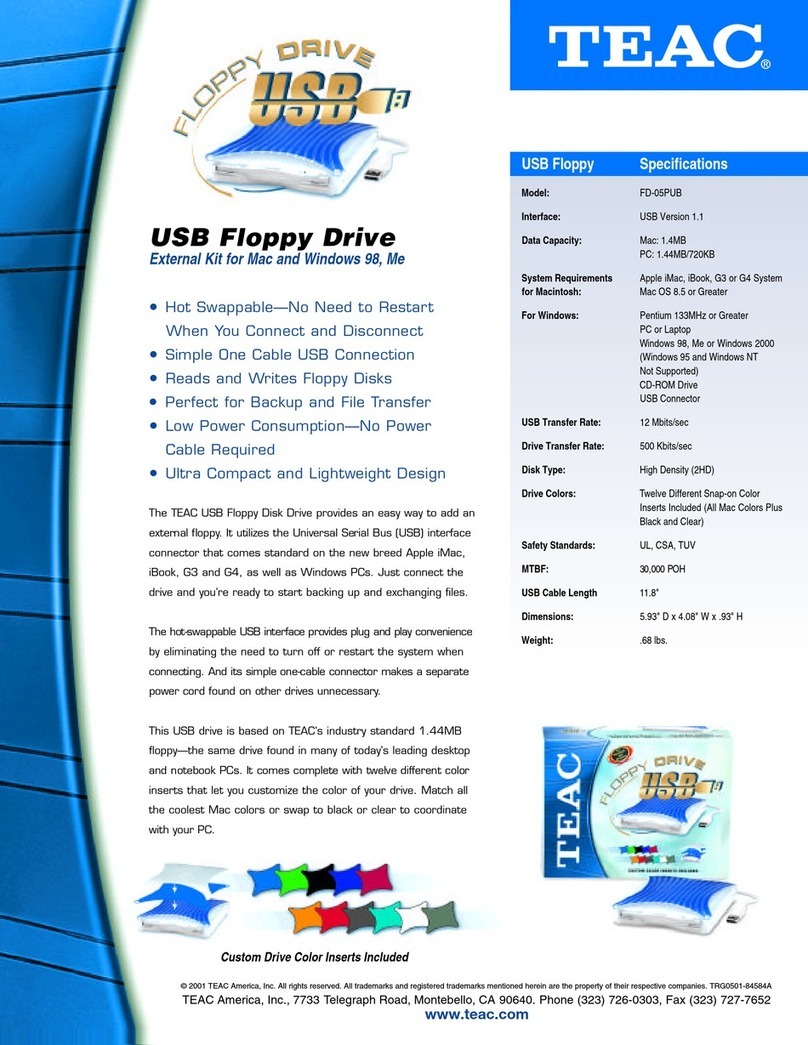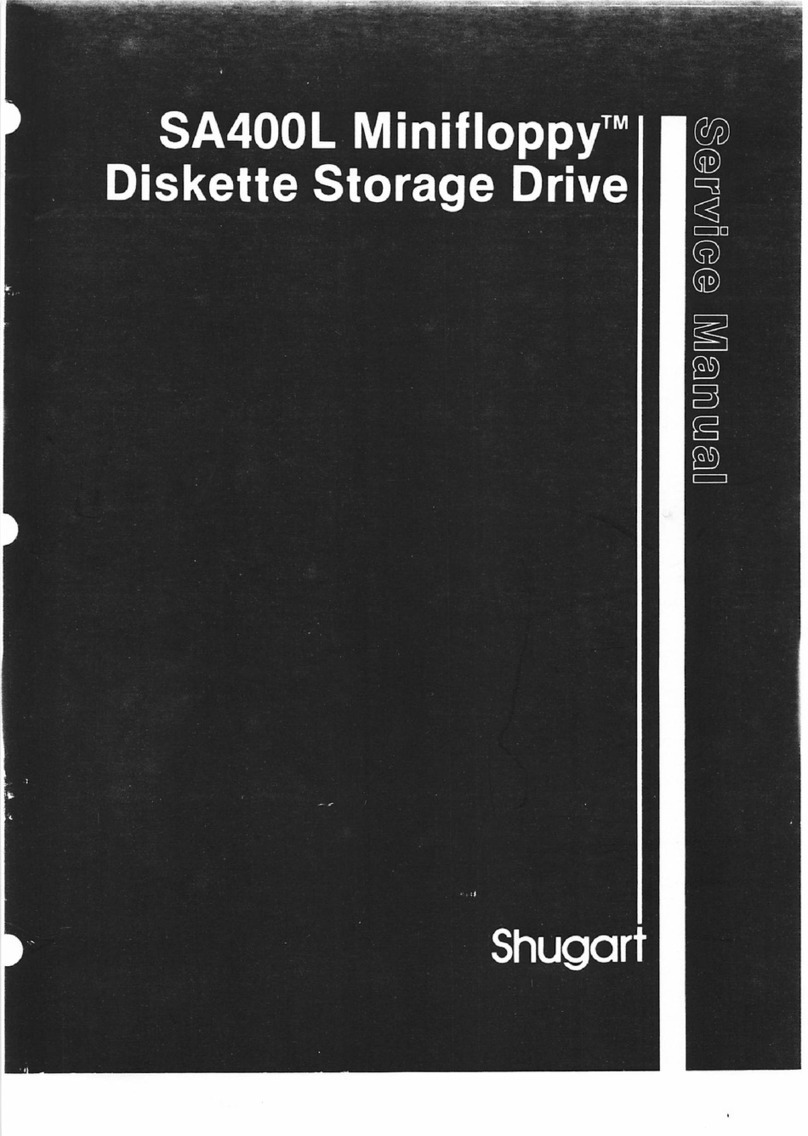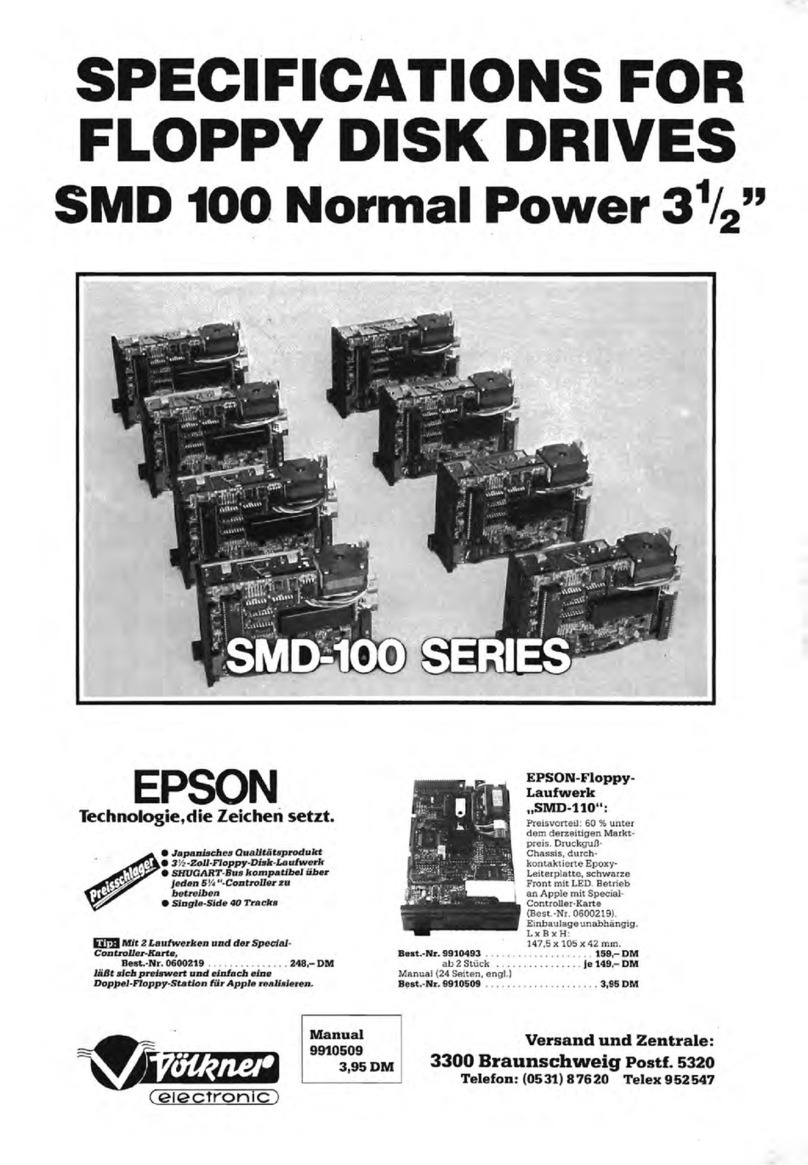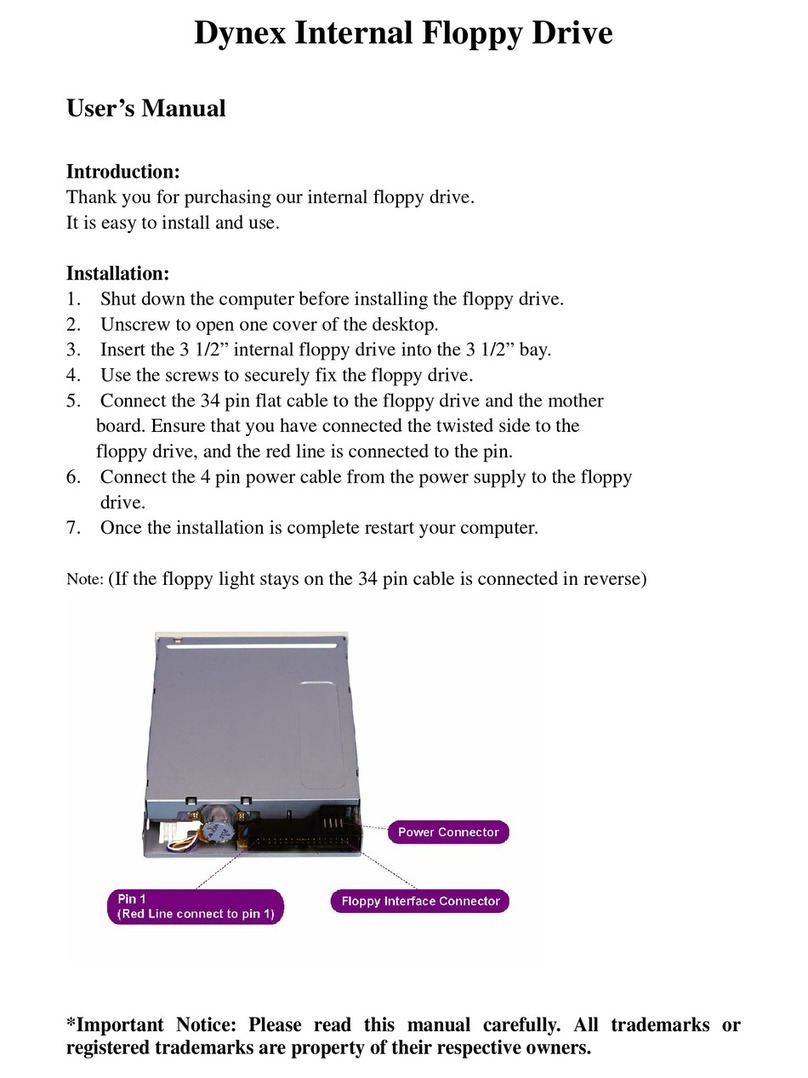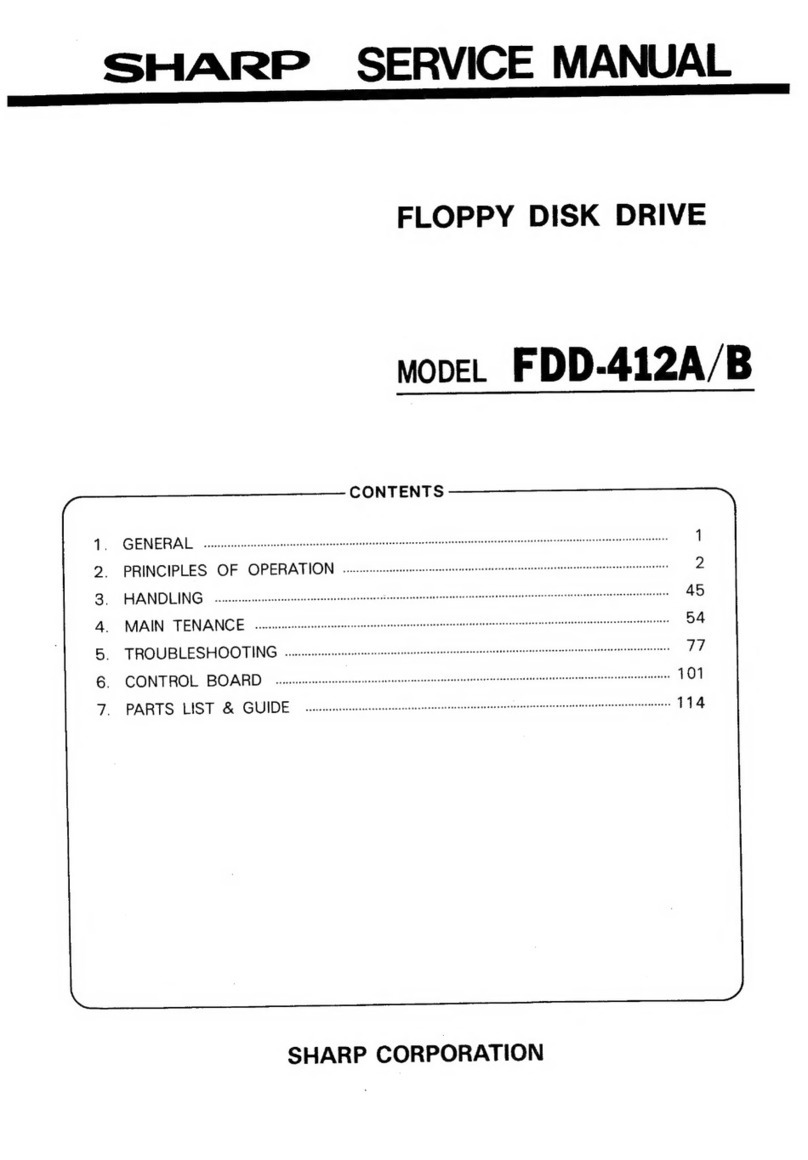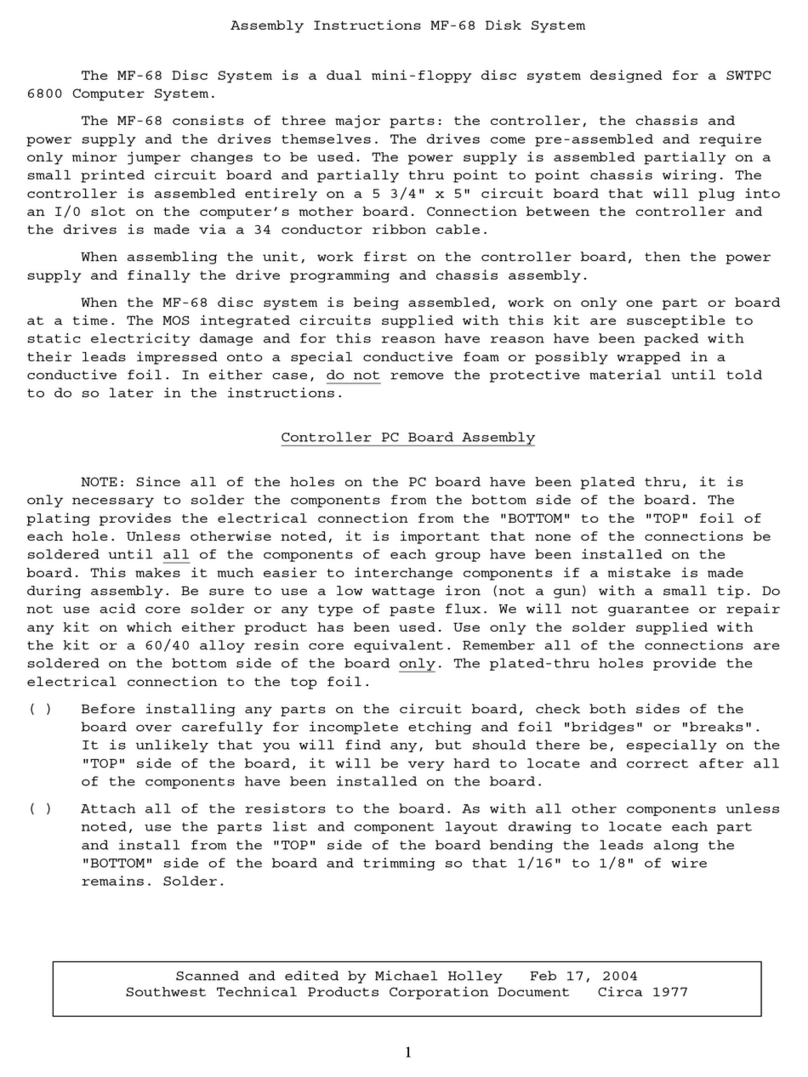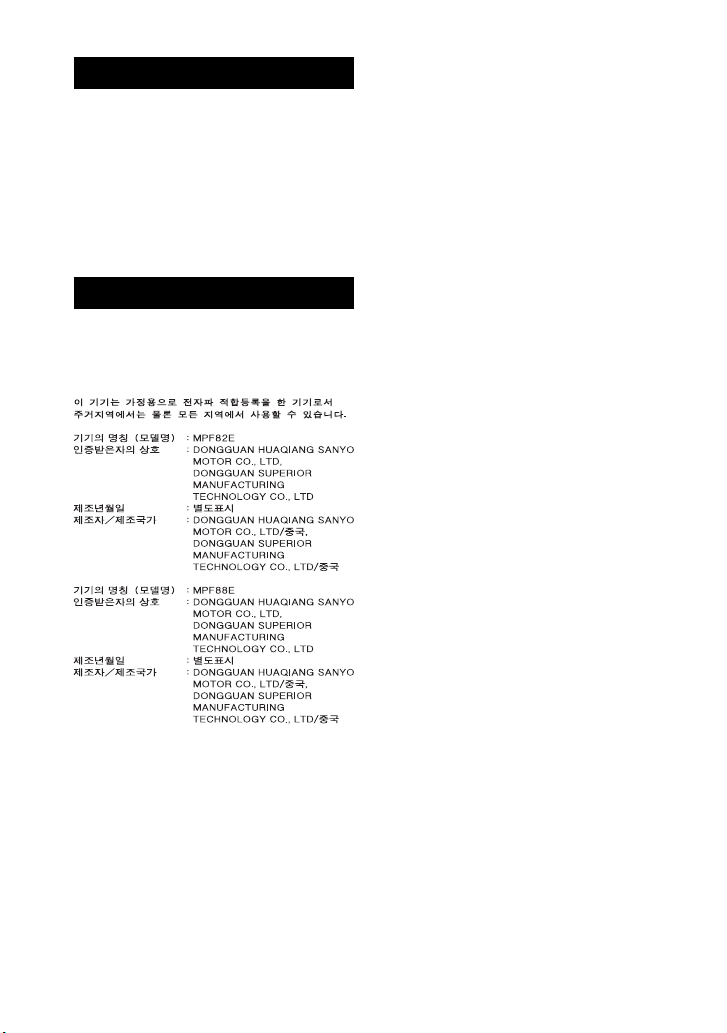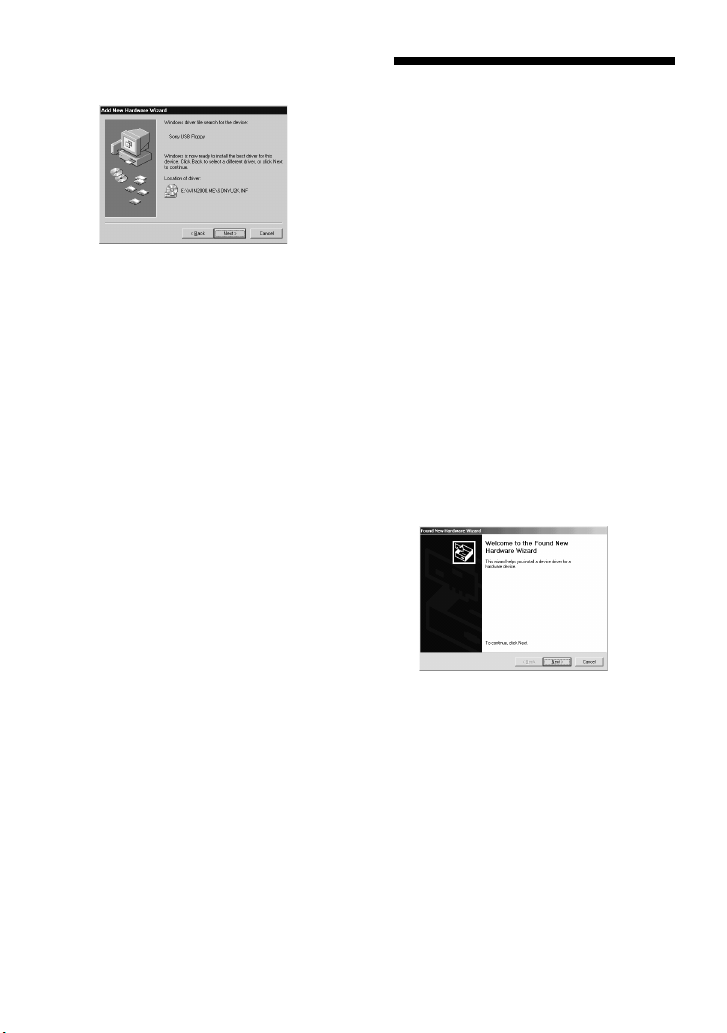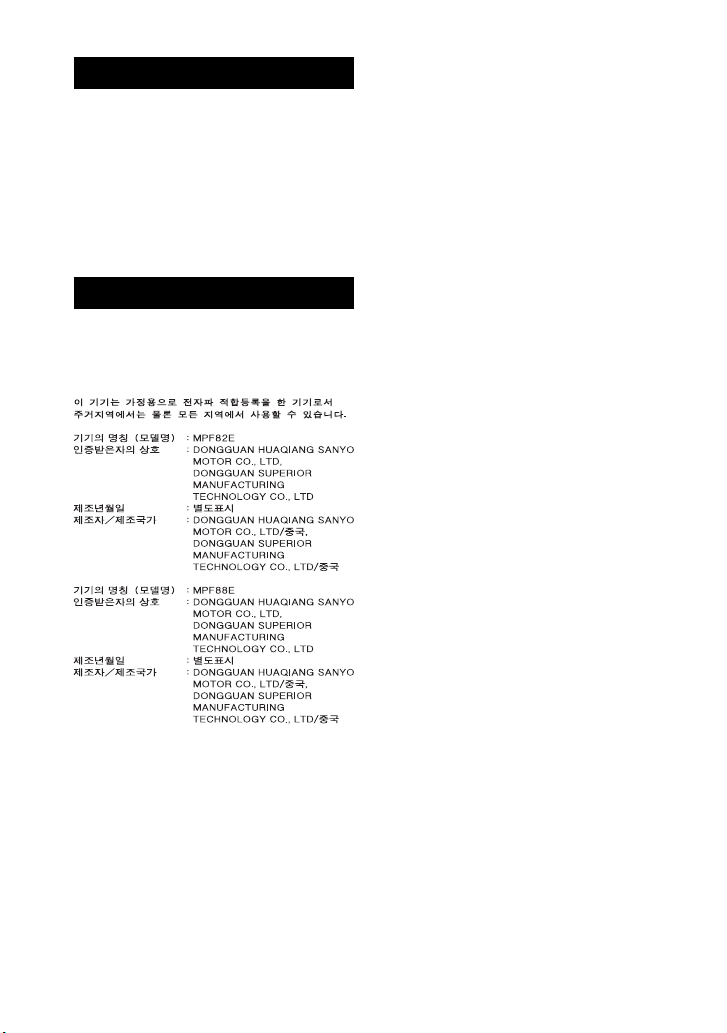
2
KR
경고
화재 또는 감전될 위험이 있으므로 본 제
품에 비나 수분이 닿지 않도록 주의하십
시오.
캐비닛은 감전될 위험이 있으므로 열지
마십시오. 점검은 기술자에게 의뢰하여
주십시오.
주의점
본 사용설명서에 명기되지 않은 변경이나 개
조를 하면 본 제품의 정당한 사용자로서 인정
받을 수 없게 될 염려가 있습니다.
고객님께 알림
장치 드라이버 ©2003 Sony Corporation
문서 ©2003 Sony Corporation 모든 권리
보유. 본 사용설명서 또는 본문 중에 설명하는
장치 드라이버는 그 일부 또는 전부를 불문하
고 Sony Corporation의 사전 허가 없이 복
제나 번역 또는 기계에서 판독 가능한 형태로
변환하는 것은 금지되어 있습니다.
SONY CORPORATION은 불법행위, 계약
및 그 밖의 본 사용설명서, 장치 드라이버, 본
사용설명서 내용이나 사용으로 인하여 또는
사용에 관련되어 발행한 모든 우발적 또는 결
과적 및 특별한 손해에 대하여 일절 책임지지
않습니다.
Sony Corporation은 본 사용설명서 또는
본문 중에 기재된 내용을 예고 없이 수시 변경
할 수 있습니다.
SONY CORPORATION 은 모든 미디어에
저장한 프로그램 또는 데이터 및 그 밖의 정보
손상 또는 손실에 대하여 일절 책임지지 않습
니다.
상표
•Microsoft 및 Windows는 미국 및 그 밖
의 나라에 있는 Microsoft Corporation
의 등록 상표입니다.
•Macintosh 및 Mac, PowerBook,
Power Mac, iMac, iBook, Mac OS는
Apple Computer Inc.의 등록상표 또는
상표입니다.
•본 사용설명서 안에 나타낸 그 밖의 시스템
명, 제품명, 회사명은 ® 또는 TM 마크가 기재
되지 않았어도 각 소유자의 상표 또는 등록
상표입니다.